Abra a caixa de diálogo Edição complexa clicando no menu Editar > Edição complexa.
Use essa opção para combinar operações de edição (translação, rotação e dimensionamento) para os nós/objetos previamente selecionados de uma estrutura projetada.
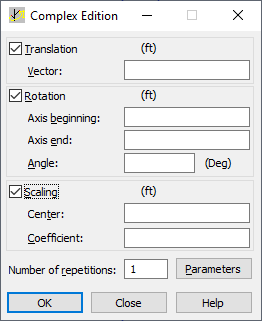
Para definir a edição complexa de nós ou objetos selecionados em uma estrutura, primeiro decida quais operações são executadas durante a edição complexa.
A caixa de diálogo apresenta as seguintes seções:
Conversão
Selecionar esta opção inclui a operação de translação na edição complexa.
- Vetor – Especifica o vetor de translação, usando um dos métodos:
Graficamente – Use o cursor em forma de cruz para indicar o início e o término do vetor de translação ou os nós correspondentes ao início e ao término do vetor. O campo exibe automaticamente as coordenadas dos pontos ou os números dos nós relevantes.
Manualmente – Insira as coordenadas do vetor de translação ou os números dos nós correspondentes que definem o vetor de translação.
Rotação
Selecionar essa opção inclui a operação de rotação na edição complexa.
- Início do eixo – Especifica o início do eixo de rotação, usando um dos métodos:
Graficamente – Use o cursor em forma de cruz para indicar o início do eixo ou o nó correspondente ao início do eixo. O campo exibe automaticamente as coordenadas do ponto ou o número do nó relevante.
Manualmente – Insira as coordenadas para o início do eixo de rotação ou o número do nó correspondente.
- Final do eixo – Especifica o final do eixo de rotação, usando um dos métodos:
Graficamente – Use o cursor em forma de cruz para indicar a extremidade do eixo ou o nó correspondente ao término do eixo. O campo exibe automaticamente as coordenadas do ponto ou o número do nó relevante.
Manualmente – Insira as coordenadas para o fim do eixo de rotação ou o número do nó correspondente.
- Ângulo – Especifica o valor do ângulo de rotação, usando um dos métodos:
Graficamente – Use o cursor do mouse para especificar o ângulo de rotação.
Manualmente – Insira o valor do ângulo no campo.
Escala
Selecionar essa opção inclui a operação de dimensionamento na edição complexa.
- Meio – Especifica o centro homotético, usando um dos métodos:
Graficamente – Use o cursor do mouse para indicar um ponto com o cursor em forma de cruz. O campo exibe automaticamente as coordenadas do ponto ou o número do nó relevante.
Manualmente – Insira as coordenadas de um ponto ou o número do nó correspondente que define o centro homotético.
- Coeficiente – Especifica o coeficiente homotético, usando um dos métodos:
Graficamente – Use o cursor do mouse para indicar a proporção mútua (presumindo a forma de dois vetores) entre os vetores. O primeiro vetor é enraizado no ponto correspondente ao centro homotético. O campo exibe automaticamente a proporção mútua entre os comprimentos do vetor.
Manualmente – Insira o valor do coeficiente homotético.
Para concluir a definição de edição complexa, defina o número de repetições e determine parâmetros adicionais. Clicar no botão Parâmetros abre uma caixa de diálogo adicional.
Clicar no botão Aplicar executa a edição complexa nos nós, nas barras ou nos objetos na estrutura atual.